**pygame精灵动画基础(1)** **——从rect到sprite**
===============================================================================================
这一讲,风格调整一下,顺着一个场景,基于游戏的需要一气贯穿,纵深展开。最后在理论上进行说明,这样就能有些理论的系统性。
5.1一路探索——
1小球动起来
2使用rect管理小球的弹跳
3使用sprite精灵建模小球的属性
4使用sprite精灵管理小球的运动
5使用sprite的分组group管理多个小球之间的碰撞
6综合的接球游戏——基本成员实现
5.2理论进阶
5.3实践案例——
注:本讲的思路和示例参考了《Hello World! Computer Programming for Kids and Other Beginners》以及《python从入门到项目实践》等书籍以及相关网络 资料,再次声明,并表示感谢。本教程存粹教育教学使用,不作商业目的。
5.1 探索一路向前
那么,精灵涉及到pygame的核心问题,怎么展开课程呢?好在嘉桐君的作业中使用了碰撞的小球,查看了不少的资料,小球出现的机率还不小。这里我们也用跳跃的小球,开始探索之旅吧。
1小球动起来
计算机动画实际上就是把图像从一个地方移动到另一个地方。因此一般要完成三个步骤:
-
计算新的位置重新绘制图像。
-
清理屏幕,或者仅仅擦掉图形
在循环中使用语句,这是个迭代的算法过程,获得位置的迭代计算,从而不断刷新位置。
pos_x+=vel_x``pos_y+=vel_y``if pos_x>550 or pos_x<0:` `vel_x=-vel_x``if pos_y>400 or pos_y<20:` `vel_y=-vel_y``pos=pos_x,pos_y
步骤2尽管可以更细致使用空白的矩形覆盖。
screen.blit(ball,[50,50])``pygame.display.flip()``pygame.time.delay(20)``screen.blit(ball,[]150,50)``pygame.draw.rect(screen,backcolor,[50,50,90,90],0)``pygame.display.flip()
我们经常使用的策略还是使用纯色填充屏幕,然后计算位置进行绘制。
screen.fill(backcolor)
import pygame,sys,random``pygame.init()`` ``screen=pygame.display.set_mode([640,480])``pygame.display.set_caption("5.1.1小球跳起来")``white=255,255,255``#导入图片,根据需要进行必要的缩放``ball=pygame.image.load(".\\pic\\beach_ball2.png").convert_alpha()``ballwidth,ballheight=ball.get_size()``ball=pygame.transform.smoothscale(ball,(ballwidth//30,ballheight//30))`` ``#定义球的初始位置和速度,``# 也是为循环部分的动画定义变量``pos_x,pos_y=20,20``vel_x,vel_y=1,2`` ``while True:` `#B.A动画帧速度的设置` `#B.A.1通过延迟减慢刷屏速度,这是暂时的策略` `pygame.time.delay(10)` `#B.A.2事件轮询机制` `for event in pygame.event.get():` `if event.type==pygame.QUIT:` `pygame.quit()` `sys.exit()` `if event.type==pygame.KEYDOWN:` `if event.key==pygame.K_ESCAPE:` `pygame.quit()` `sys.exit()` `#B.B.1通过纯色清空屏幕` `screen.fill(white)` `#B.B.2为新的绘制做准备,计算新的位置,` `#并通过条件检测,出界立即速度反向` `pos_x+=vel_x` `pos_y+=vel_y` `if pos_x>550 or pos_x<0:` `vel_x=-vel_x` `if pos_y>400 or pos_y<20:` `vel_y=-vel_y` `pos=pos_x,pos_y` `#B.B.3将图片复制到内存,准备重新绘制` `screen.blit(ball,pos)`` ` `#B.C最终:将所有的修改重新绘制` `pygame.display.flip()
2使用rect管理小球的弹跳
在图形的绘制部分,我们知道每一种图形绘制返回的都是一个Rect对象。Pygame为Rect对象设置了丰富的属性可以方便地定位和访问。Rect(left,top,width,height)
矩形对象Rect地属性 |
|
属性 |
名字 |
4条边 |
#top,left,bottom,right |
4个角 |
#topleft,bottomleft,topright,bottomright |
每条边地中点 |
#midtop,midleft,midbottom,midright |








 最低0.47元/天 解锁文章
最低0.47元/天 解锁文章















 被折叠的 条评论
为什么被折叠?
被折叠的 条评论
为什么被折叠?








